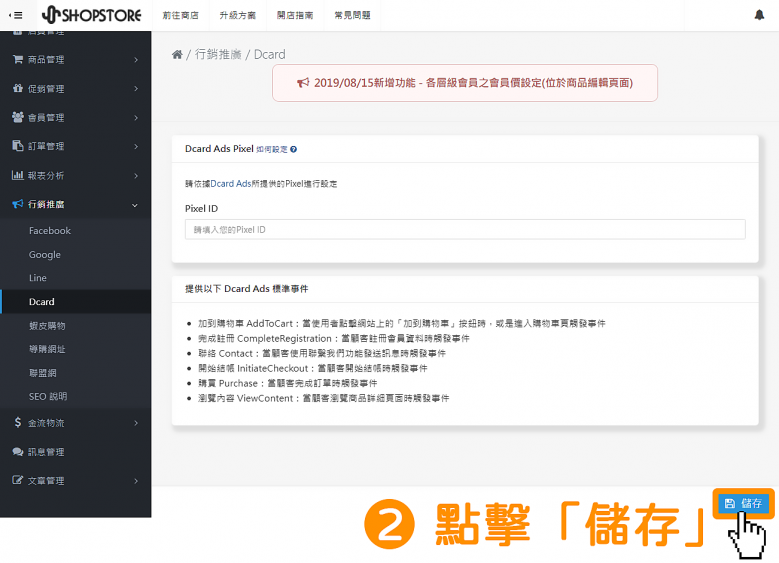如何串接設定|Dcard Ads Pixel
2022-05-11
【目錄】
一、設定 Dcard Ads Pixel
二、查看收集的事件數據
三、取消串接
說明:如店家有準備/正在進行「DCard 廣告投放」,即會建議串接「Dcard Ads Pixel」進行數據分析與受眾資料收集;如未有,即可略過此功能。
一、設定 Dcard Ads Pixel

前往 Dcard Ads 官方網站→點擊藍色按鈕「Dcard 登入/註冊」。
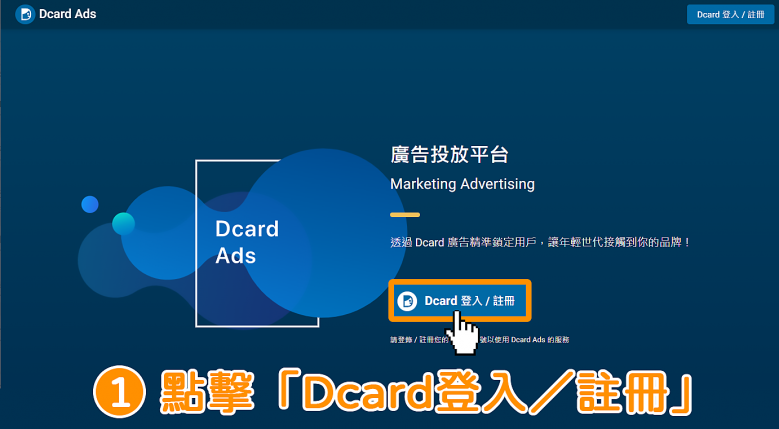

輸入「常用信用」、「密碼」→點擊下方藍色按鈕「註冊/登入」。
*店家也可以使用上方「第三方註冊/登入」的方式,註冊/登入 Dcard 帳戶。
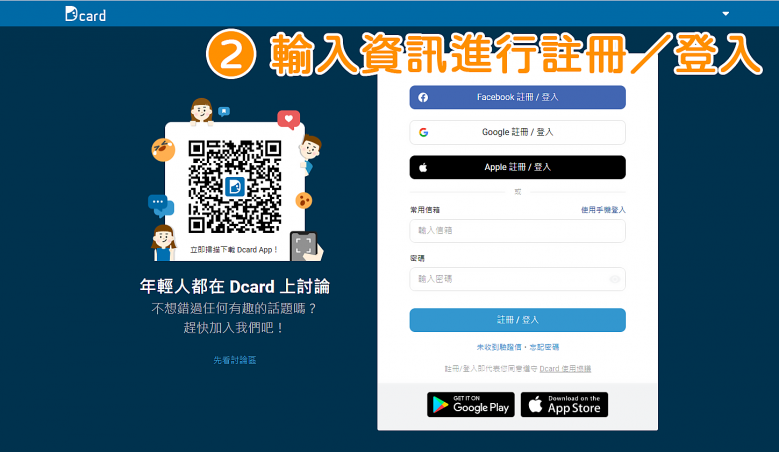

輸入您的聯絡資訊→詳閱下方的「廣告平台使用政策」,並勾選「我同意」。
*中文姓名:輸入您的全名。
*身分證字號:輸入身分證字號。
*聯絡地址:輸入可正常收到信件的聯絡地址。
*連絡電話:輸入可正常聯絡到您的聯絡電話。
*聯絡信箱:輸入可正常收到 Email 的電子信箱。
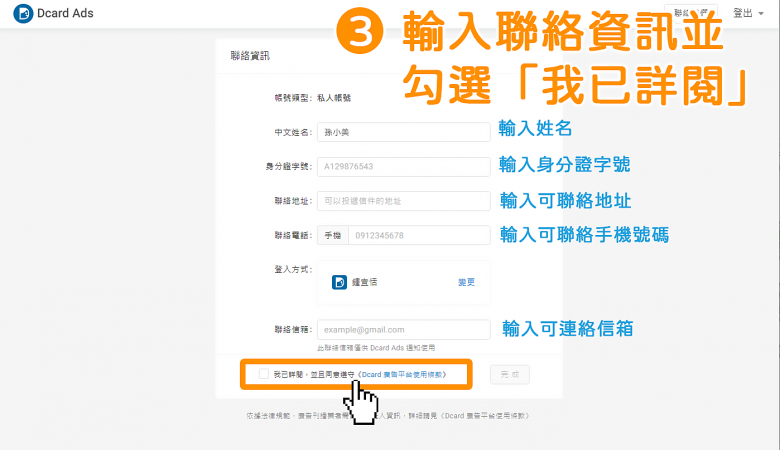

確認輸入的資訊皆正確→點擊右下方藍色按鈕「下一步」。
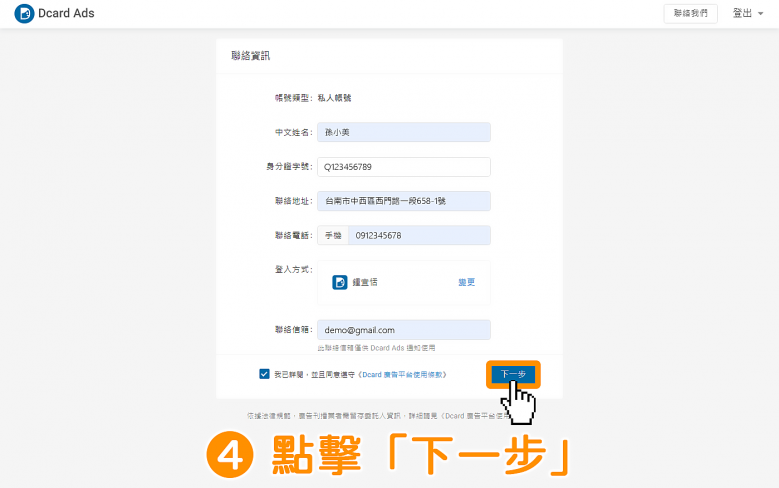

輸入額外資訊,讓 Dcard 未來可以提供更適合您的建議。
*公司大小:點擊下拉選單,選擇您公司目前的規模人數。
*行銷預算規模:點擊下拉選單,選擇您公司目前的行銷預算規劃。
*LINE 名稱:輸入您 LINE 目前使用的 LINE 名稱,以方便 Dcard 與您做聯繫。
*網站:輸入您的網站網址(例如:https://123.shopstore.tw)。
*您是從哪裡得知Dcard廣告的呢?:選擇您從那些地方得知 Dcard 廣告。
*QRCode:選擇如店家想接收到 Dcard Ads 最新的資訊,可掃描 QRCode 將 Dcard Ads 官方 LINE@ 加為好友。
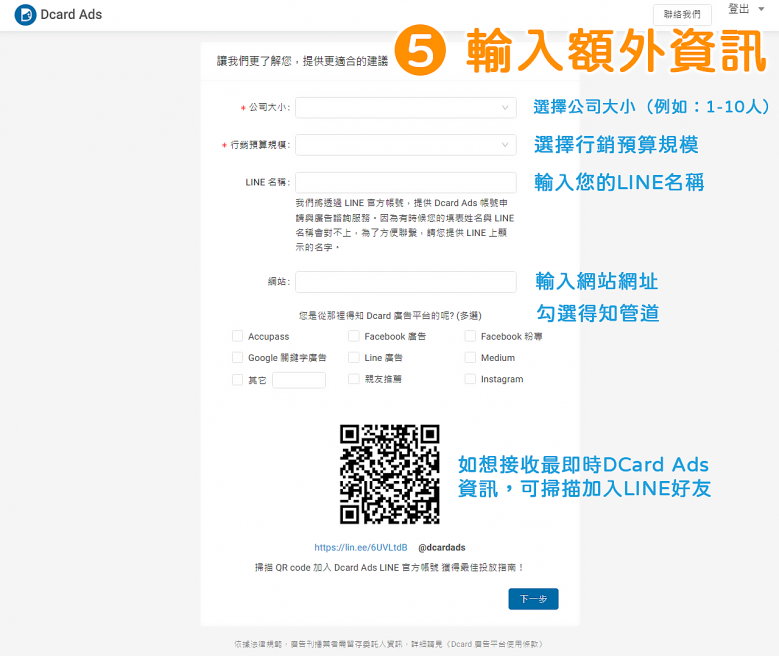

確認輸入的資訊皆正確→點擊右下方藍色按鈕「下一步」。
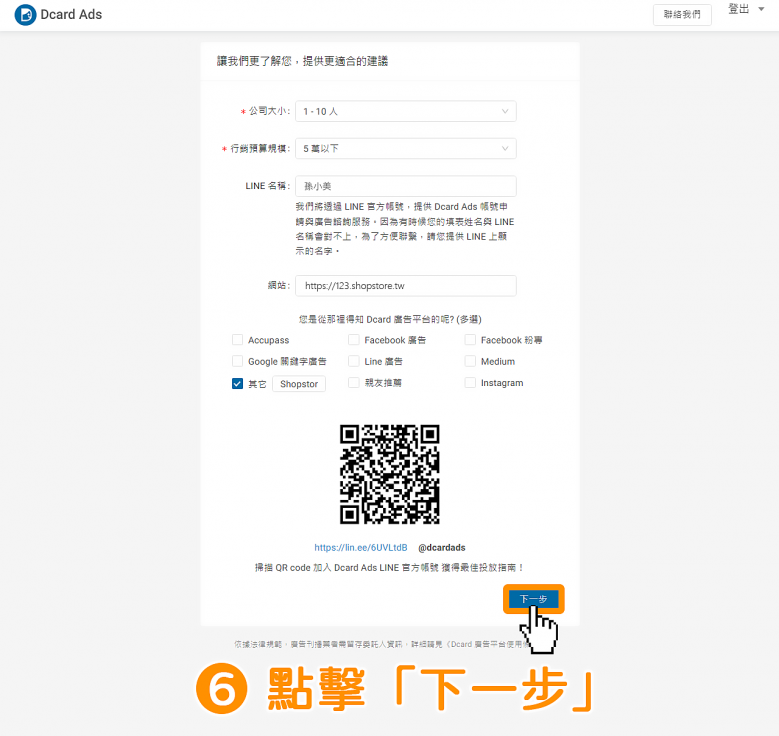
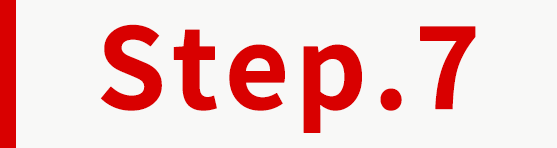
點擊「回到私人帳號」按鈕。
*如果店家需要建立公司專用的 Dcard Ads,可點擊藍色按鈕「建立商業帳號」。
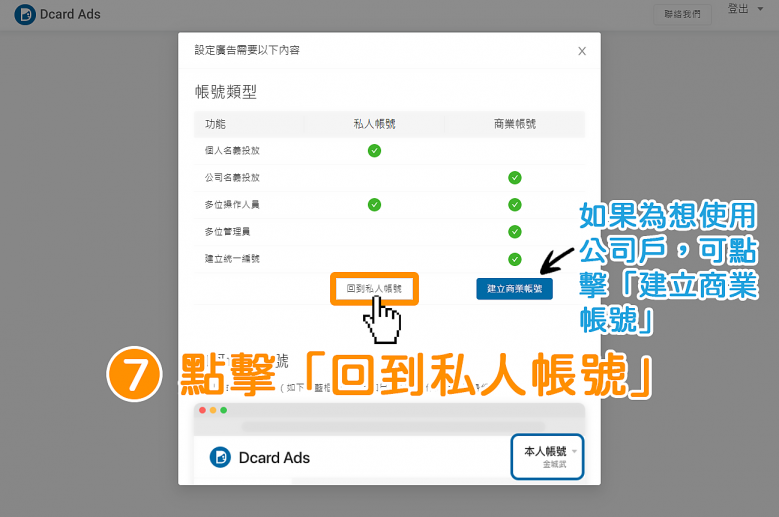
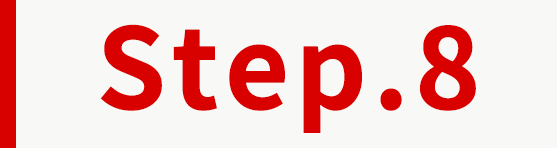
輸入您想綁定的信用卡資料。
*如尚不想綁定信用卡的話,可以點擊「略過」按鈕,先略過此設定。不過如需要投放廣告的話,還是會需要一定要綁定信用卡,才可以做廣告投放的。
*卡號:輸入您想綁定的信用卡卡號。
*到期日:輸入信用卡到期日。
*檢查碼:輸入信用卡檢查碼。
*姓名:輸入此信用卡的持卡人姓名。
*電話:輸入付款資訊通用的聯絡電話。
*電子發票寄送信箱:輸入電子發票與付款資訊通用的信箱。
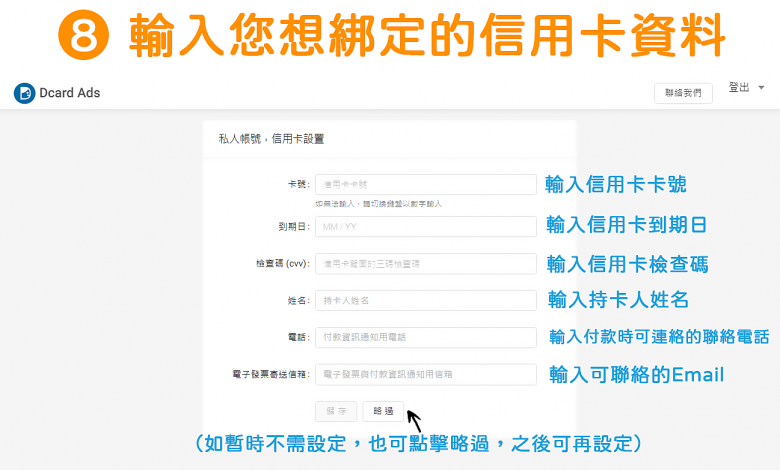
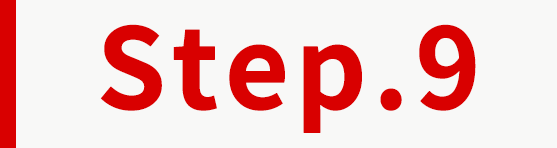
確認輸入的資訊皆正確→點擊下方藍色按鈕「儲存」。
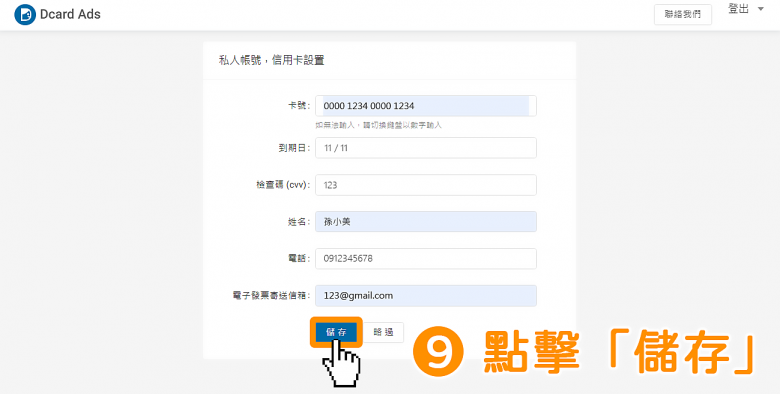
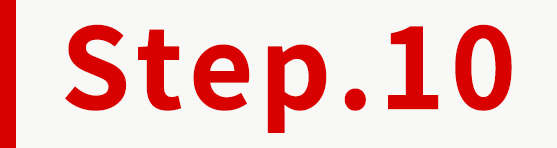
此時即會進入到 Dcard Ads 的頁面。點擊左方「資產庫」→前往「Pixel」。
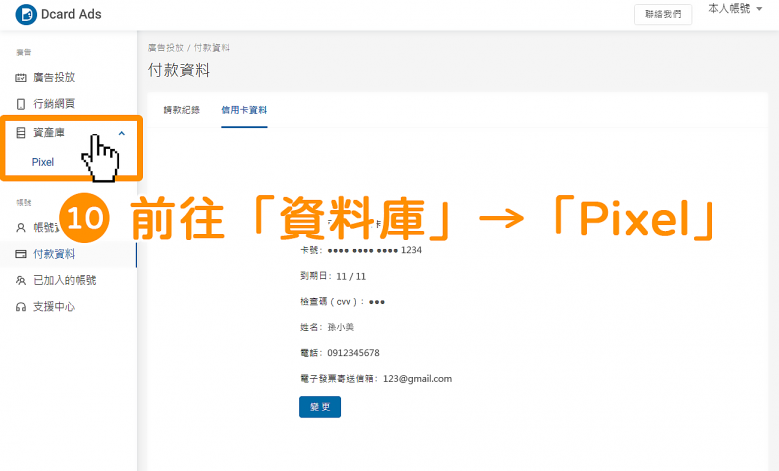
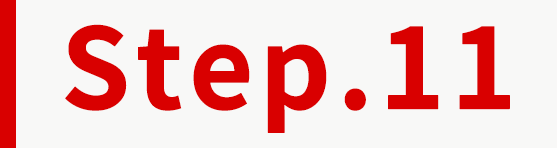
點擊右上方藍色按鈕「建立 Pixel」。
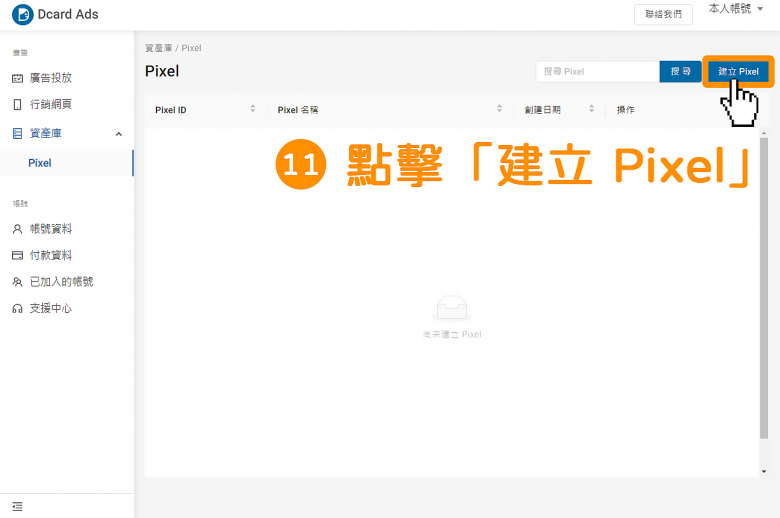
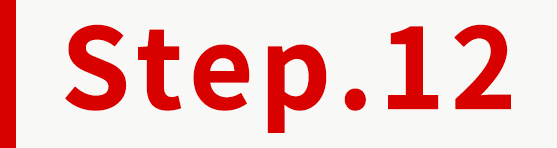
在「Pixel名稱」欄位,自由取名輸入名稱→詳閱「使用條款」並勾選「我同意」。
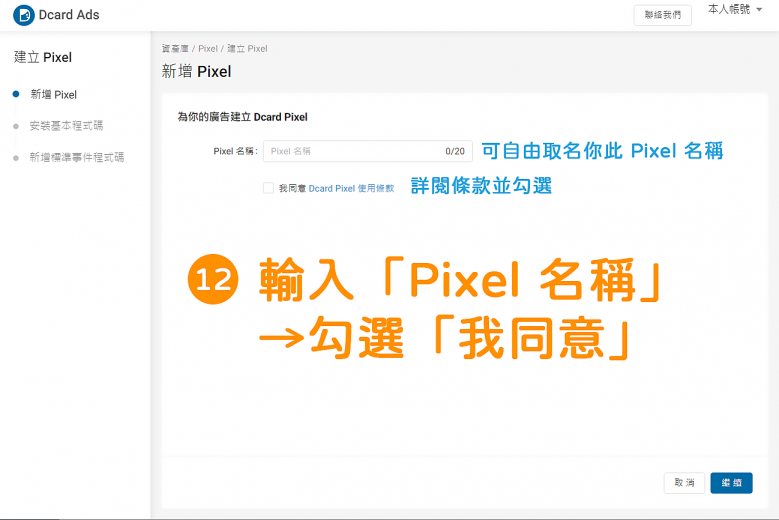
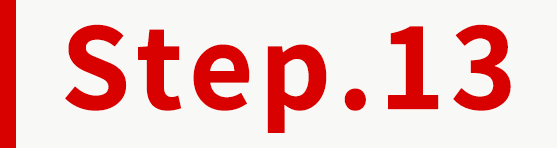
確認輸入的資訊皆正確→點擊右下方藍色按鈕「繼續」。
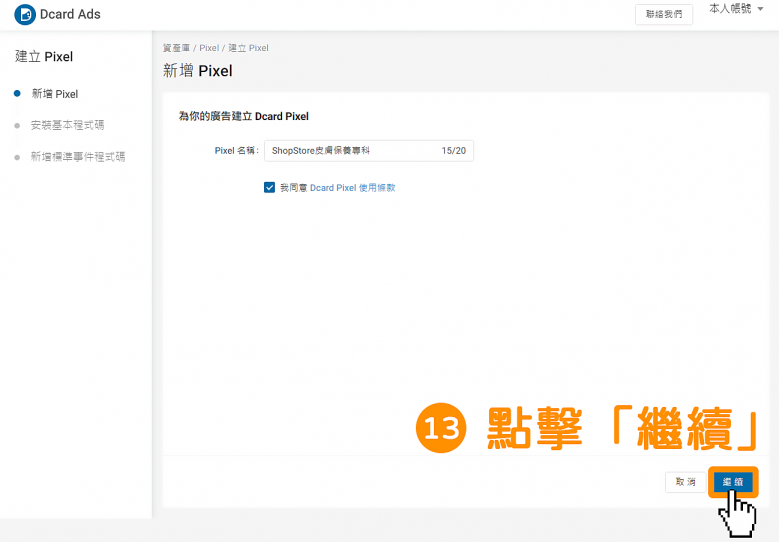
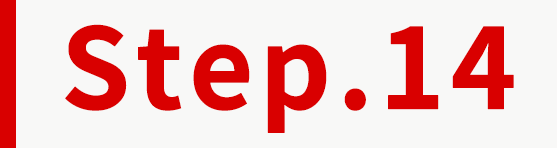
將「ˍˍˍˍ 是您的 Pixel ID」前方的 ID 編碼做複製。
*複製後請勿關閉此頁面,稍後於平台後台設定完成 Pixel ID 後,還會需要回到此頁面。
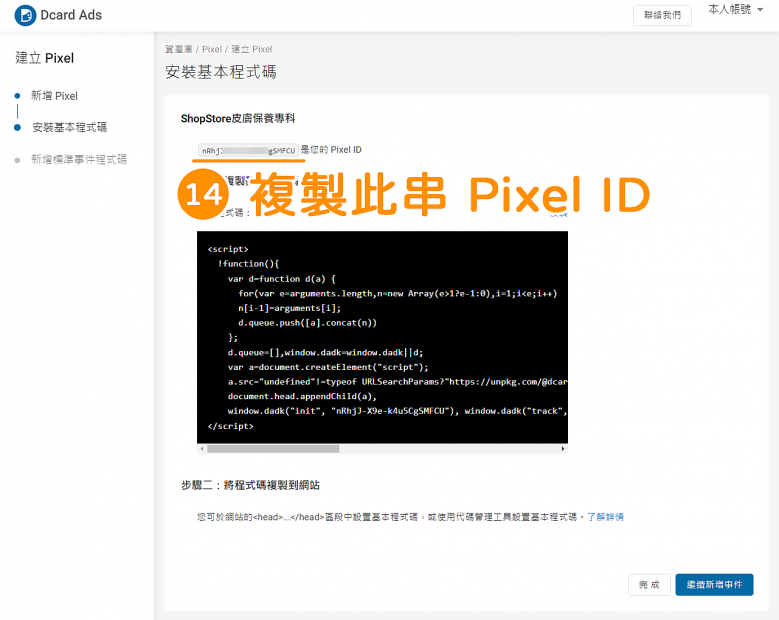
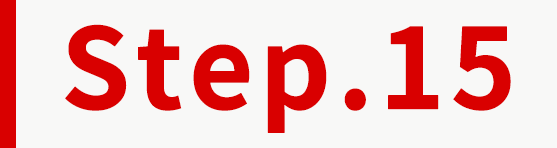
登入 Shopstore店家管理後台→前往「行銷推廣」→「Dcard」→在「Pixel ID」欄位輸入剛所複製的 ID 編碼。
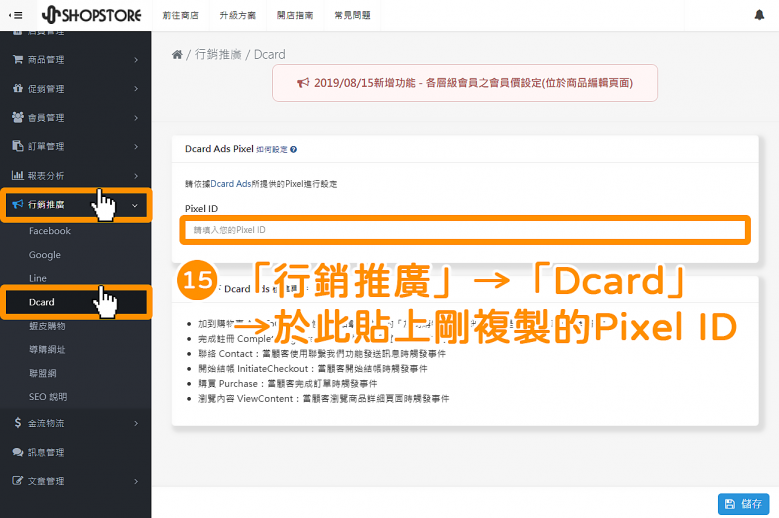
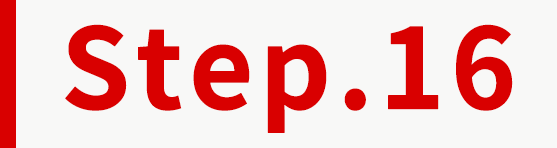
確認輸入 ID 編碼正確後→點擊右下方藍色按鈕「儲存」。
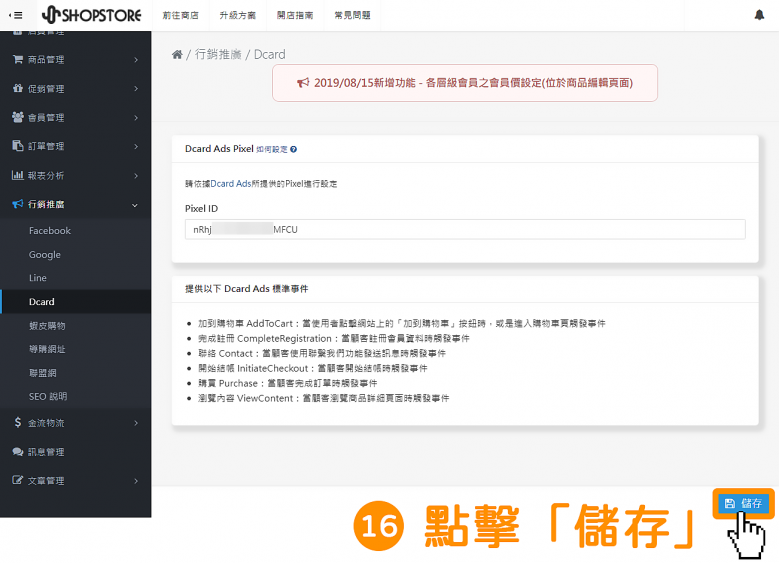
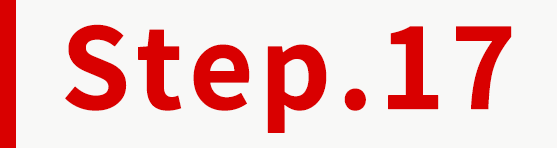
回到剛剛 Dcard Ads 的「建立 Pixel」頁面→點擊右下方藍色按鈕「完成」。
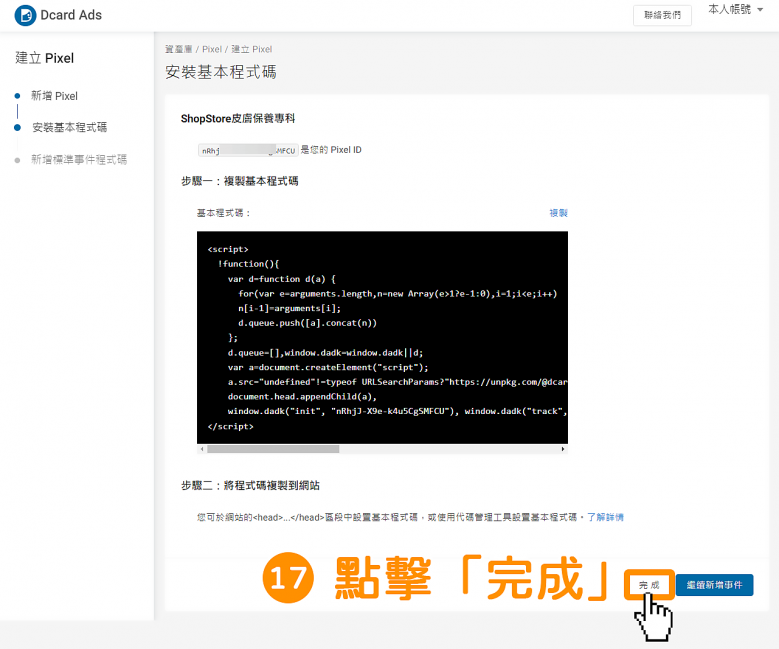
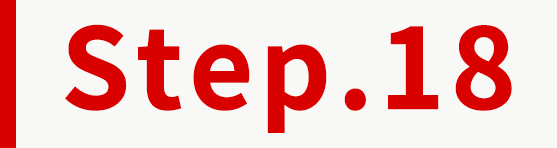
此時,您所設定 Pixel ID 即完成設定,並會顯示於此頁面列表當中!
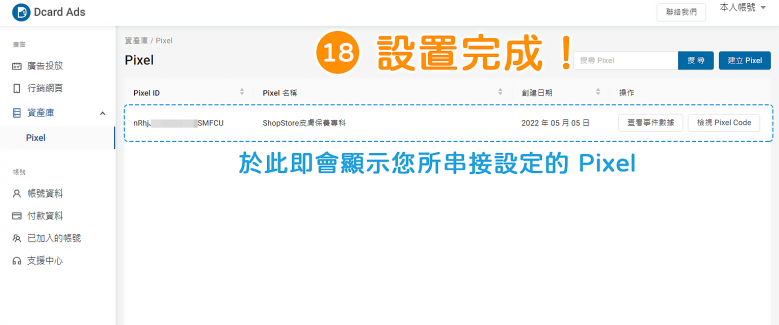
二、查看收集的事件數據
*下圖為目前 Dcard Ads Pixel 於平台會收集的事件數據:
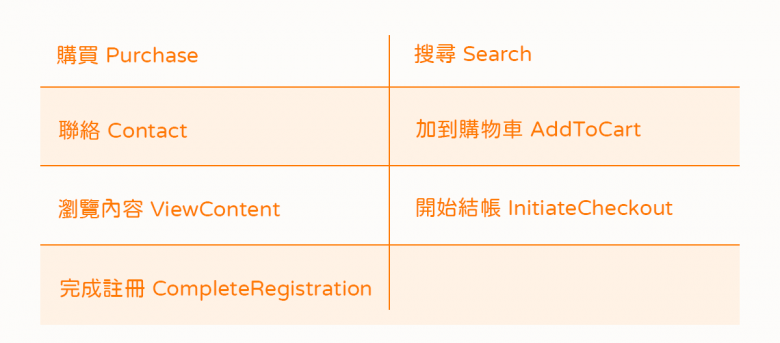

登入 Dcard Ads後台→點擊左方「資產庫」→前往「Pixel」。
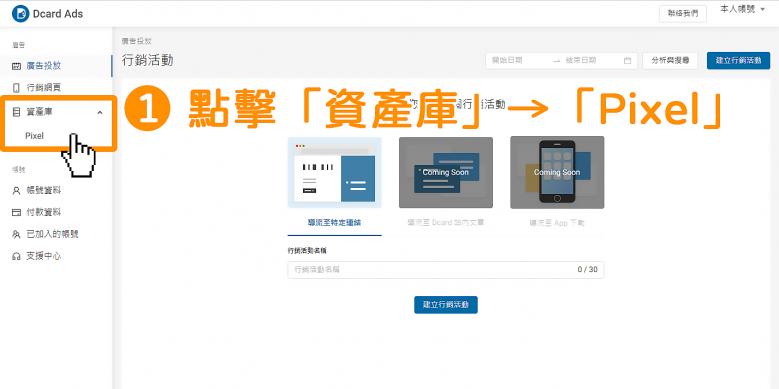

在您的 Pixel 點擊右方「查看事件數據」按鈕。
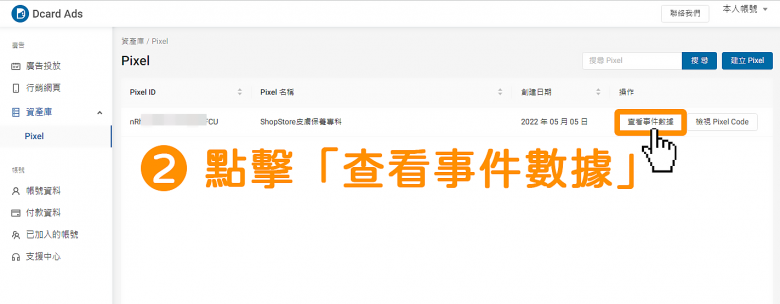

於此即會顯示目前收集到的事件數據。
*Dcard Pixel 的事件收集並非是即時的,當天的觸發的事件,都會需要等待至隔日才會顯示於此頁面的數據內。
*注意:如為剛串接完成的店家,於此頁面會是正常顯示為「無資料」,一切都會需要等待有顧客於您前台觸發事件後,隔天,此頁面才會有數據資料的。
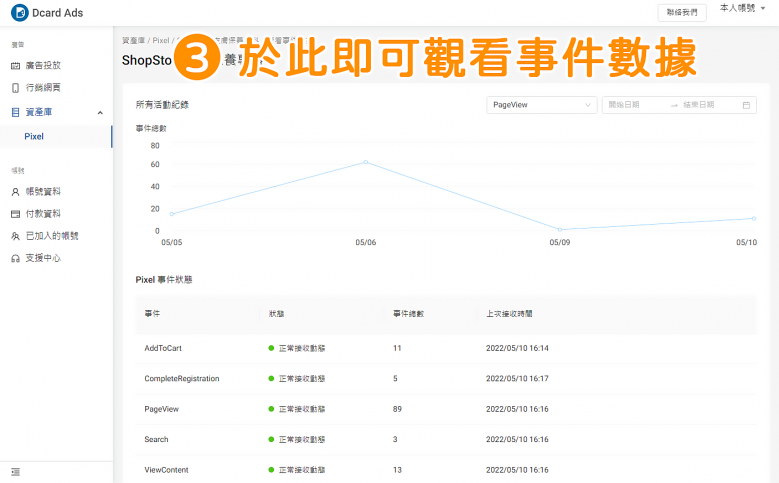
三、取消串接
*Dcard Ads Pixel 經新增後,就無法做刪除,只能夠取消綁定。

登入 Shopstore店家管理後台→前往「行銷推廣」→「Dcard」→在「Pixel ID」欄位將 ID 編碼做刪除。
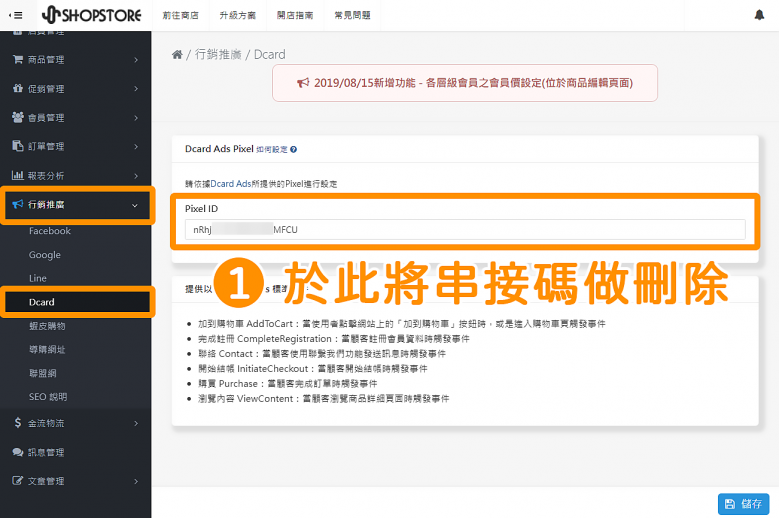

點擊右下方藍色按鈕「儲存」即可。